最後更新日期:2024年07月07日
想要更新手邊的 iPhone 或 iPad 系統,最快速直接的就是直接用 OTA 的方式來更新,但是除了利用 OTA 之外,還有另外一種方式,就是使用 Finder/iTunes 更新 iOS,這也是比較穩定且推薦的方法,當你遇到各種 OTA 更新失敗的時候,利用 Finder/iTunes 來更新往往能夠解決。
本篇會以更新 iOS 16 為例子,利用 Mac 電腦上的 Finder 來操作,教大家如何利用 Finder 來更新 iPhone 的 iOS 版本,如果在閱讀文章的過程中有任何問題,可以前往「綜合疑難雜症討論區」尋求幫助,這是一個互助討論的 FB 社群,有時間我也會親自回覆,讓我開始今天的主題吧!
內容目錄
顯示
1
事前準備
2
使用教學
3
總結
4
常見問題
4.1
為什麼在 Mac 找不到 iTunes?
4.2
iPhone 更新之前需要注意什麼嗎?
事前準備
在開始之前,當然是要先安裝 iTunes,我這邊分為以下 Windows 與 Mac 兩種陣營的版本來說明:
macOS 電腦macOS
Catalina 之前:iTunes(下載)
macOS Catalina 之後:Finder (內建)
Windows 電腦:iTunes(下載)
使用教學
這個章節會示範如何用 Finder 來更新 iOS 16,基本上 iPad 的手法也是一樣,並沒有太大區別,唯一有差別應該就是 Finder 與 iTunes 有介面上的少許差異,但使用方式基本上都一樣。
預估時間: 30 minutes
步驟一:檢查更新
把手機透過「原廠」傳輸線連接電腦,之後會自動識別手機型號,如果還沒有授權電腦使用該手機資料,只要在手機輸入密碼並允許即可,在 Finder 或 iTunes 畫面可以看到目前連接的手機型號與相關資訊,點一下「檢查更新項目」。
步驟二:下載並更新
如果有更新的版本找到,就會跳出如上圖畫面,我這邊以更新 iOS 16 為範例,點擊「下載並更新」。u003cbru003eu003cbru003e下個畫面如下圖,點擊「安裝」按鈕。u003cbru003eu003cimg class=u0022wp-image-15334u0022 style=u0022width: 900px;u0022 src=u0022https://adersaytech.com/wp-content/uploads/2022/09/update-ios-by-itunes-finder-step03.webpu0022 alt=u0022u0022u003eu003cbru003eu003cbru003e再來就會開始下載更新時所必要的檔案,耐心等待一下即可。u003cbru003eu003cimg class=u0022wp-image-15335u0022 style=u0022width: 900px;u0022 src=u0022https://adersaytech.com/wp-content/uploads/2022/09/update-ios-by-itunes-finder-step04.webpu0022 alt=u0022u0022u003e
步驟三:點擊更新
當下載完成後,回到 Finder 或 iTunes 畫面,點一下「更新」按鈕。u003cbru003eu003cbru003e接下來的畫面也點擊「更新」按鈕。u003cbru003eu003cimg class=u0022wp-image-15337u0022 style=u0022width: 900px;u0022 src=u0022https://adersaytech.com/wp-content/uploads/2022/09/update-ios-by-itunes-finder-step06.webpu0022 alt=u0022u0022u003e
步驟四:同意更新
再來會跳出這個版本的 iOS 有什麼新增的功能或修正項目,沒問題就點擊「下一步」。u003cbru003eu003cbru003e下個畫面則會需要徵求你同意,直接點擊「同意」即可。u003cbru003eu003cimg class=u0022wp-image-15339u0022 style=u0022width: 900px;u0022 src=u0022https://adersaytech.com/wp-content/uploads/2022/09/update-ios-by-itunes-finder-step08.webpu0022 alt=u0022u0022u003e
步驟五:在 iPhone 輸入密碼
在開始之前,會需要你在 iPhone 上輸入密碼,這樣更新流程才會正式開始!
步驟六:下載更新
在正式開始之後,會看到最下方有訊息顯示目前進度,請稍微等待一下。u003cbru003eu003cbru003e當所有檔案都準備完成,就會開始更新手機,這時候手機也會進入白蘋果更新畫面,請勿移除傳輸線。u003cbru003eu003cimg class=u0022wp-image-15342u0022 style=u0022width: 900px;u0022 src=u0022https://adersaytech.com/wp-content/uploads/2022/09/update-ios-by-itunes-finder-step11.webpu0022 alt=u0022u0022u003e
步驟七:更新完成
當手機更新完成,會自動重新開機進入輸入密碼畫面,輸入密碼解鎖之後就可以正式開始使用囉!
Supply:
Apple
Tools:
Finder/iTunes
總結
以上就是今天的教學,我自己的個人習慣是,如果有大版本的更新,都會使用 Finder 或 iTunes 來更新,因為在更新上會比較穩定,如果是小版本的更新,則直接使用手機 OTA 即可,基本上比較不會有問題發生。
但如果你不幸在更新手機的過程中出問題,例如 iPhone 更新失敗、白蘋果等等,可以參考這篇「iPhone更新卡住(白蘋果)?10個方法解決 iOS無法更新!」來嘗試解決,基本上只要不是硬體有問題,都能夠順利的解決並更新!
常見問題
為什麼在 Mac 找不到 iTunes?
檢查一下自己電腦版本是不是 Catalina 之後,因為在 Catalina 之後已經改成內建的 Finder。
iPhone 更新之前需要注意什麼嗎?
在做更新之前,建議把手機「完整備份」一次,不論是透過 Finder/iTunes 備份,或是 iCloud 備份都可以,以免手機更新出問題,資料檔案救不回來!
本站不開放任何商務合作,如有任何文章內的問題,請加入「討論社團」進行發問討論。